Cách khôi phục ảnh đã xóa trên iPhone, lấy lại những bức ảnh quan trọng như thế nào?
Nhiều người dùng iPhone, từ iPhone 7, 7 Plus, 6s, 6s Plus, 6, 5s, 5, đến 4s, có thể đã xóa một hoặc nhiều bức ảnh để giải phóng dung lượng bộ nhớ. Tuy nhiên, đôi khi điều này lại vô tình khiến chúng ta xóa mất những hình ảnh quan trọng. Bài viết này sẽ giúp bạn khắc phục tình huống đó và lấy lại những bức ảnh đã bị xóa.
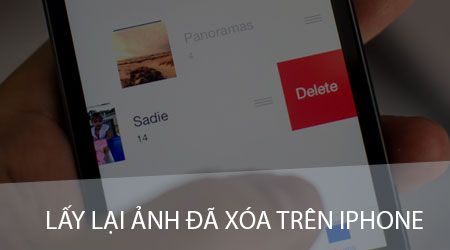
Cách khôi phục ảnh đã xóa trên điện thoại iPhone
Hướng dẫn chi tiết về cách lấy lại ảnh đã xóa trên iPhone
1. Cách lấy lại ảnh đã xóa trên iPhone một cách trực tiếp
Để khôi phục ảnh đã xóa trên iPhone, đầu tiên bạn cần thử xóa một bức ảnh bất kỳ trên thiết bị của mình.
Bước 1: Mở ứng dụng Ảnh trên iPhone và chọn một bức ảnh bất kỳ mà bạn muốn xóa.
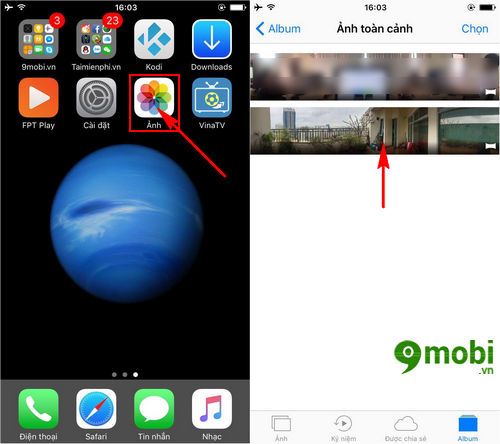
Bước 2: Sau đó, nhấn vào biểu tượng Xóa để loại bỏ bức ảnh mà bạn muốn khôi phục sau này.

Tiếp theo, xác nhận việc Xóa ảnh theo hướng dẫn để hoàn tất quá trình.
* Cách khôi phục ảnh đã xóa trên iPhone
Để phục hồi ảnh đã xóa trên iPhone, hãy làm theo các bước sau đây:
Bước 1: Trên giao diện Album ảnh vừa xóa, nhấn vào nút Album để quay lại giao diện chính của Album ảnh trên iPhone.

Tại đây, bạn sẽ tìm thấy và nhấn vào Album Đã xóa gần đây để tiến hành lấy lại ảnh đã xóa trên iPhone.
Bước 2: Danh sách các ảnh đã xóa gần đây sẽ hiển thị, bạn có thể tìm và chọn các bức ảnh đã bị xóa trước đó.

Chọn bức ảnh mà bạn muốn khôi phục và nhấn vào mục Khôi phục để bắt đầu quá trình lấy lại ảnh đã xóa trên iPhone.
Bước 3: Hệ thống sẽ yêu cầu bạn xác nhận thao tác. Hãy nhấn vào xác nhận Khôi phục để hoàn tất việc phục hồi ảnh đã xóa trên iPhone.

Sau khi thực hiện các bước, bức ảnh đã xóa sẽ lại xuất hiện trong Album của bạn.
Lưu ý: Phương pháp này chỉ áp dụng với những bức ảnh được chụp bằng Camera, không áp dụng với ảnh chụp màn hình trên thiết bị.
Thời gian phục hồi ảnh đã xóa trên iPhone là trong vòng 30 ngày kể từ thời điểm xóa ảnh.
2. Cách khôi phục ảnh đã xóa trên iPhone sau 30 ngày
Để thực hiện việc phục hồi ảnh đã xóa quá 30 ngày, bạn cần chuẩn bị các bước sau:
Tải và cài đặt phiên bản mới nhất của iTunes trên máy tính để bắt đầu quá trình phục hồi: Tải iTunes.
Tải và cài đặt công cụ Dr.Fone trên máy tính tại đây: Download Dr.Fone.
* Cách phục hồi ảnh đã xóa trên iPhone sau 30 ngày
Bước 1: Mở công cụ Dr.Fone đã tải và cài đặt trên máy tính của bạn.
Bước 2: Trong giao diện của ứng dụng, nhấn chọn mục Data Recovery để bắt đầu quá trình khôi phục ảnh đã xóa trên iPhone.

Bước 3: Chương trình sẽ yêu cầu bạn kết nối thiết bị iPhone với máy tính thông qua dây kết nối.

Bước 4: Sau khi kết nối thành công, chương trình sẽ hiển thị các chức năng phục hồi dữ liệu. Nhấn vào mục Photos để phục hồi ảnh đã xóa lâu ngày trên iPhone.

Nhấn vào Start Scan để hệ thống bắt đầu quét và kiểm tra dữ liệu trên thiết bị.
Bước 5: Quá trình quét dữ liệu trên iPhone sẽ mất vài phút để hoàn tất.

Bước 6: Sau khi quét xong, bạn sẽ thấy danh sách các hình ảnh đã lưu và xóa trên iPhone trước đó.

Chọn bức ảnh bạn muốn phục hồi và nhấn vào Recover to Computer để tải ảnh đã xóa về máy tính của bạn.
Chúng ta đã cùng tìm hiểu hai cách phổ biến để lấy lại ảnh đã xóa trên iPhone. Hy vọng rằng bạn đã có thể khôi phục những bức ảnh quan trọng nhờ các phương pháp mà Tripi.vn đã giới thiệu.
https://Tripi.vn/lay-lai-anh-da-xoa-tren-iphone-nhu-the-nao-18977n.aspx
Bạn cũng có thể tham khảo thêm cách khôi phục file đã xóa trên iCloud, giúp lấy lại không chỉ ảnh mà còn video, tài liệu và nhiều dữ liệu quan trọng khác.
Có thể bạn quan tâm

Top 10 sắc son được yêu thích nhất hiện nay

Hướng dẫn tự động xóa dữ liệu khi đóng Tab trên Chrome, Edge và Cốc Cốc

Khám phá cách tùy chỉnh hình nền trình duyệt Safari để tạo nên phong cách riêng cho không gian lướt web của bạn.

Hướng dẫn kích hoạt tính năng tìm kiếm Tab trên Google Chrome

Top 3 dịch vụ in thiệp cưới uy tín tại quận Bắc Từ Liêm, Hà Nội


